Windows 10 Build 18305 (Anello veloce)
Microsoft sta rilasciando una nuova build dal ramo di sviluppo (la prossima versione di Windows 10, attualmente nota come versione 1903 o 19H1). Gli addetti ai lavori nel Fast Ring ottengono Windows 10 Build 18305.
Ecco cosa c'è di nuovo.
Un layout di partenza semplificato
In base al tuo feedback, stiamo introducendo un layout di avvio predefinito semplificato per nuovi dispositivi, nuovi account utente e installazioni pulite. Il nuovo layout è stato semplificato in un elegante design a una colonna con tessere di primo livello ridotte. Per gli amministratori IT là fuori, non preoccuparti, i clienti commerciali e dell'istruzione vedranno anche un layout semplificato su misura per questi scenari.
Insieme alle modifiche precedenti che forniscono la possibilità di disinstallare app di posta in arrivo aggiuntive, e un nuovo modo per sbloccare facilmente una cartella o un gruppo di riquadri, il layout di Start semplificato fa parte di uno sforzo continuo progettato per migliorare la tua esperienza di Start nella prossima versione di Windows.
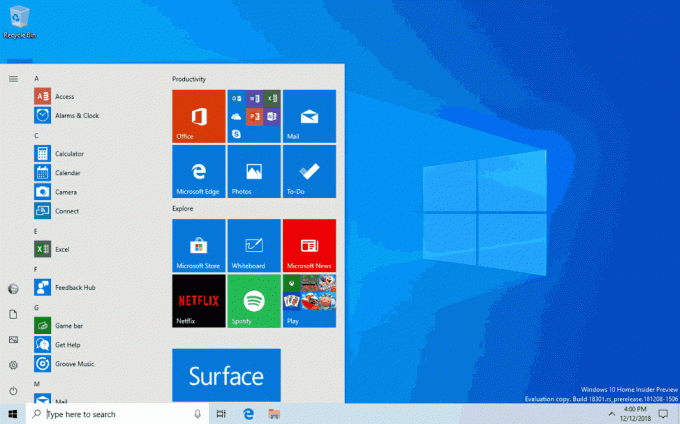
Nota: quando aggiorni a questa build, il layout Start non cambierà automaticamente nel nuovo layout perché vogliamo che tutto sia esattamente come lo avevi lasciato prima di eseguire l'aggiornamento.
Presentazione di Windows Sandbox!
Windows Sandbox è un nuovo ambiente desktop leggero su misura per l'esecuzione sicura di applicazioni in isolamento.
Quante volte hai scaricato un file eseguibile, ma avevi paura di eseguirlo? Ti sei mai trovato in una situazione che richiedeva un'installazione pulita di Windows, ma non volevi configurare una macchina virtuale?
In Microsoft, incontriamo regolarmente queste situazioni, quindi abbiamo sviluppato Windows Sandbox: un isolato ambiente desktop in cui è possibile eseguire software non affidabile senza il timore di un impatto duraturo sul tuo dispositivo. Qualsiasi software installato in Windows Sandbox rimane solo nella sandbox e non può influenzare il tuo host. Una volta chiuso Windows Sandbox, tutto il software con tutti i suoi file e lo stato vengono eliminati in modo permanente.
Windows Sandbox ha le seguenti proprietà:
- Parte di Windows – tutto il necessario per questa funzionalità viene fornito con Windows 10 Pro ed Enterprise. Non è necessario scaricare un VHD!
- Incontaminato – ogni volta che Windows Sandbox viene eseguito, è pulito come una nuova installazione di Windows
- Monouso – nulla persiste sul dispositivo; tutto viene scartato dopo aver chiuso l'applicazione
- Sicuro – utilizza la virtualizzazione basata su hardware per l'isolamento del kernel, che si basa su Microsoft Hypervisor per eseguire un kernel separato che isola Windows Sandbox dall'host
- Efficiente – utilizza lo scheduler del kernel integrato, la gestione intelligente della memoria e la GPU virtuale
Per installare Windows Sandbox, vai su Impostazioni > App > App e funzionalità > Programmi e funzionalità > Attiva o disattiva le funzionalità di Windows, quindi selezionare Abilita sandbox di Windows.
Per avviare Windows Sandbox, apri il Cominciare menu, invio Sandbox di Windows e poi selezionalo.
Siamo entusiasti di apprendere come utilizzi Windows Sandbox! Poiché continuiamo ad aggiungere nuove funzionalità, il tuo feedback è fondamentale nel plasmare la direzione di questa funzionalità, quindi condividi i tuoi pensieri con noi su Centro di feedback.

Windows Sandbox rispetta le impostazioni dei dati di diagnostica dell'host. Tutte le altre impostazioni sulla privacy sono impostate sui valori predefiniti.
Per maggiori informazioni per favore visita Sandbox di Windows all'interno del kernel di Windows.
Problemi noti
- Quando Windows Sandbox viene installato per la prima volta e ad ogni evento di manutenzione, verrà eseguito un processo di installazione che attiverà una significativa attività della CPU e del disco per circa un minuto.
- L'apertura del menu Start in Windows Sandbox richiede del tempo e alcune app del menu Start non verranno eseguite.
- Il fuso orario non è sincronizzato tra Windows Sandbox e l'host.
- Windows Sandbox non supporta i programmi di installazione che richiedono il riavvio.
- Il Microsoft Store non è supportato in Windows Sandbox.
- Windows Sandbox non supporta molto bene i display con dpi elevati.
- Windows Sandbox non supporta completamente le configurazioni multi-monitor.
Miglioramenti all'app di sicurezza di Windows
Nuova esperienza Cronologia protezione: Abbiamo ricevuto ottimi feedback sulla nostra esperienza di cronologia da parte degli utenti e abbiamo ascoltato! In base ai suggerimenti e ai feedback ricevuti, l'esperienza della cronologia della protezione in Sicurezza di Windows è stata completamente rinnovata. La nuova esperienza Cronologia protezione mostra ancora i rilevamenti di Windows Defender Antivirus, ma è ora aggiornato per fornire anche informazioni più dettagliate e più facili da capire sulle minacce e disponibili Azioni. Abbiamo anche aggiunto alla cronologia i blocchi di accesso alle cartelle controllate, insieme a qualsiasi blocco creato tramite la configurazione organizzativa delle regole di riduzione della superficie di attacco. Se utilizzi lo strumento di scansione Windows Defender Offline, tutti i rilevamenti effettuati verranno ora visualizzati anche nella cronologia. Inoltre, vedrai tutti i consigli in sospeso (stati rossi o gialli da tutta l'app) nell'elenco della cronologia. Ci auguriamo che le modifiche che abbiamo apportato ti piacciano!

Presentazione della protezione contro le manomissioni! Protezione contro le manomissioni è una nuova impostazione di Windows Defender Antivirus, disponibile nell'app Sicurezza di Windows, che, se attivata, fornisce ulteriori protezioni contro le modifiche alle funzionalità di sicurezza chiave, inclusa la limitazione delle modifiche che non vengono apportate direttamente tramite l'app Sicurezza di Windows. Puoi trovare questa impostazione in Sicurezza di Windows > Protezione da virus e minacce > Impostazioni di protezione da virus e minacce.

Simboli e Kaomoji sono ora a portata di tasto di scelta rapida!
Hai mai provato a digitare un trattino e non riuscivi a ricordare il codice del tasto Alt? Volevi postare "capovolgendo il tavolo" sui social media, ma non ricordavi la sequenza dei caratteri? Quando premi WIN+(punto) o WIN+(punto e virgola), oltre alle emoji il selettore che appare ora includerà anche simboli e kaomoji!
potresti chiedere, cos'è il kaomoji?? Tradotto letteralmente dal giapponese, significa "personaggi del viso" - fondamentalmente, è un modo per creare volti usando solo il testo. Potresti già usarli, ad esempio quello menzionato sopra è relativamente popolare: (╯°□°)╯︵ ┻━┻
Immergendoti maggiormente nel lato dei simboli, scoprirai che abbiamo incluso sezioni per i simboli di punteggiatura, valuta, geometrici, matematici, latini e linguistici. Quando scegli i simboli più comunemente usati, la scheda utilizzata più di recente verrà popolata con essi, quindi sarà ancora più facile selezionarli la prossima volta.
Attualmente solo la sezione emoji supporta il tipo da cercare.
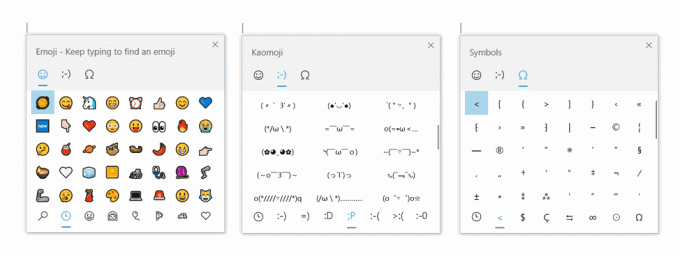
Questa esperienza, originariamente introdotta per il cinese (semplificato) durante lo sviluppo di RS5, ha iniziato a essere distribuita agli Insider in tutte le lingue con la build 18252 – da oggi è ora disponibile per tutti gli Insider in Fast! Ci piacerebbe che tu lo provassi e condividessi il tuo feedback. Già provato? Con questa build, abbiamo aggiornato un po' il kaomoji disponibile in base al tuo feedback, inclusa l'aggiunta di ¯\_(ツ)_/¯ e ᓚᘏᗢ.
La cronologia degli appunti ha un nuovo aspetto
Hai già provato a utilizzare la cronologia degli appunti? Se abilitato, consente di salvare più elementi degli appunti da utilizzare in seguito. Introdotto durante lo sviluppo di RS5, abbiamo ricevuto ottimi feedback da tutti su questa esperienza e una delle cose che abbiamo sentito di più è che l'interfaccia utente non era abbastanza compatta: è stato utilizzato uno spazio ampio per ogni voce anche se si trattava solo di un piccolo testo frammento. Inizialmente avevamo scelto di mostrare voci più grandi in modo che ci fosse spazio per mostrare bene un'anteprima dell'immagine, ma quando abbiamo esaminato i nostri dati, abbiamo scoperto che il 90% degli elementi nella cronologia degli appunti erano testo. Sulla base di questo e del tuo feedback, ora ottimizziamo il design per i frammenti di testo, riducendo l'altezza di ogni voce e dandoti così accesso a più voci senza dover scorrere la vista.
Spero che ti piaccia il cambiamento che abbiamo fatto! Copia del testo e premi Tasto WINDOWS + V per controllare il design aggiornato.
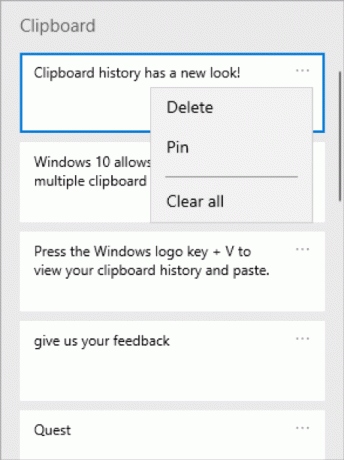
Accesso a Windows con account Microsoft senza password
Stiamo spingendo in avanti per eliminare le password e proteggere i tuoi account con un'altra fantastica funzionalità. Oggi annunciamo il supporto per la configurazione e l'accesso a Windows con un account con numero di telefono, senza dover creare o gestire il fastidio di una password! Se hai un account Microsoft con il tuo numero di telefono, puoi usare un codice SMS per accedere e configurare il tuo account su Windows 10. Dopo aver configurato il tuo account, puoi utilizzare Windows Hello Face, Fingerprint o un PIN (a seconda delle capacità del tuo dispositivo) per accedere a Windows 10. Nessuna password necessaria da nessuna parte!

Creazione di un account con numero di telefono senza password
Se non disponi già di un numero di telefono senza password, puoi crearne uno in un'app mobile come Word per provarlo. Basta andare su Word e registrarsi con il tuo numero di telefono inserendo il tuo numero di telefono in "Accedi o registrati gratuitamente".
Aggiungi il tuo numero di telefono senza password a Windows
Ora che hai creato un account con numero di telefono senza password, puoi utilizzarlo per accedere a Windows con i seguenti passaggi:
- Aggiungi il tuo account a Windows da Impostazioni > Account > Famiglia e altri utenti > "Aggiungi qualcun altro a questo PC".
- Blocca il dispositivo e seleziona l'account del tuo numero di telefono dalla schermata di accesso di Windows.
- Poiché il tuo account non ha una password, seleziona "Opzioni di accesso", fai clic sul riquadro "PIN" alternativo e fai clic su "Accedi".
- Passa attraverso l'accesso al Web e la configurazione di Windows Hello (questo è ciò che utilizzerai per accedere al tuo account agli accessi successivi)
- Ora puoi usufruire dei vantaggi dell'accesso a Windows con il tuo account con numero di telefono senza password.
Nota: questa esperienza è attualmente disponibile solo per Insider nell'edizione Home. Ti faremo sapere quando verrà esteso a più edizioni
Esperienza di reimpostazione del PIN di Windows Hello semplificata
Sappiamo che ricordare un PIN può essere complicato, quindi volevamo fornire ai nostri utenti dell'account Microsoft un'esperienza di ripristino del PIN di Windows Hello rinnovata con lo stesso aspetto dell'accesso sul Web. Dai un'occhiata nella build di oggi facendo clic sul collegamento "Ho dimenticato il PIN" quando accedi a Windows con un PIN.
![Reimpostazione rinnovata del PIN di Windows Hello per gli utenti dell'account Microsoft [solo anteprima]](/f/1e2545e5657011176bf40ec79b9fe700.gif)
Nota: questa esperienza è attualmente disponibile solo per Insider nell'edizione Home. Ti faremo sapere quando verrà esteso a più edizioni.
Mantieni il tuo dispositivo senza intoppi con la risoluzione dei problemi consigliata
Microsoft può risolvere automaticamente alcuni problemi critici sul tuo dispositivo Windows per mantenerlo senza intoppi. Ad esempio, possiamo ripristinare automaticamente le impostazioni predefinite per i servizi critici, regolare le impostazioni delle funzionalità per adattarsi alla configurazione hardware o apportare altre modifiche specifiche necessarie per il funzionamento di Windows normalmente. La risoluzione dei problemi critici avviene automaticamente e non può essere disattivata.
Consigliamo anche la risoluzione dei problemi per altri problemi che non sono fondamentali per il normale funzionamento di Windows ma potrebbero influire sulla tua esperienza. Ad esempio, potremmo consigliare di disattivare un'impostazione che a volte causa l'arresto imprevisto di un'app o di una funzionalità finché non è disponibile un aggiornamento. Ti faremo sapere quando possiamo aiutarti e puoi scegliere di eseguire lo strumento di risoluzione dei problemi o ignorarlo. Puoi anche modificare il modo in cui viene eseguita la risoluzione dei problemi consigliata sul tuo dispositivo aprendo Start > Impostazioni > Privacy > Diagnostica e feedback.
Potresti aver notato che questa funzione è stata visibile per un po', ma ora è completamente funzionante.
Potresti visualizzare la risoluzione dei problemi consigliata da parte nostra mentre testiamo la funzione. Questi test, contrassegnati come "esempio di risoluzione dei problemi consigliato", sono sicuri da eseguire e non apporteranno alcuna modifica al dispositivo. I test aiutano a garantire che la funzionalità funzioni come previsto e ti danno l'opportunità di fornire feedback, in modo che possiamo aiutarti a mantenere il tuo dispositivo al meglio.
Vedrai questa notifica quando è disponibile uno strumento di risoluzione dei problemi consigliato per il tuo dispositivo:
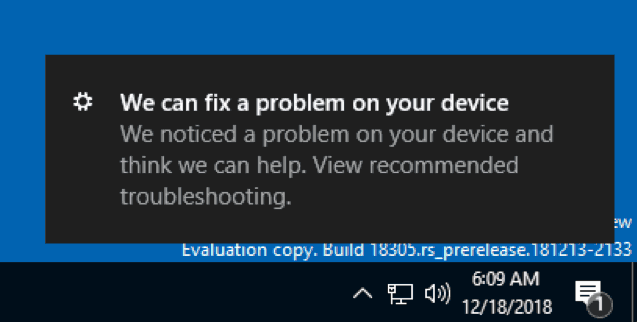
Dopo aver fatto clic sulla notifica, vedrai questa schermata, in cui puoi scegliere se eseguire o meno lo strumento di risoluzione dei problemi consigliato.

Riavvio automatico e accesso (ARSO) per le aziende
Sei stanco di vedere queste schermate lampeggianti dopo ogni aggiornamento?
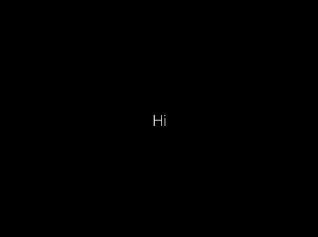
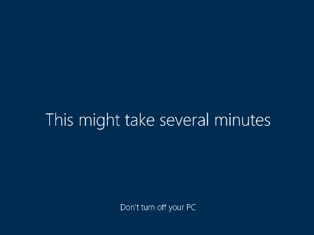
ARSO è una funzionalità che accede automaticamente a un utente dopo un aggiornamento per completare la configurazione e quindi blocca il PC. Questa funzionalità fa parte della nostra storia di aggiornamento continuo per Windows e il suo obiettivo è ridurre i punti deboli dei clienti sugli aggiornamenti, incluse cose come il tempo di configurazione dell'accesso post e l'impossibilità di riprendere da dove avevi lasciato spento.
Questa funzione sarà abilitata sui dispositivi Cloud Domain Joined che soddisfano determinati requisiti di sicurezza:
- BitLocker è abilitato e non viene sospeso durante l'aggiornamento
- TPM 2.0
- Avvio sicuro
Per verificare se il tuo dispositivo riceverà ARSO vai su Impostazioni > Account > Opzioni di accesso > Privacy:

Se l'interruttore è impostato su "On" e non è disattivato, il dispositivo soddisfa i requisiti di sicurezza per ARSO ed è abilitato per impostazione predefinita.
Se l'interruttore è disattivato e abilitato, significa che il tuo amministratore IT ha abilitato esplicitamente ARSO per te, indipendentemente dai requisiti di sicurezza del tuo dispositivo.
Se l'interruttore è disattivato e disattivato, significa che non soddisfi i requisiti minimi di sicurezza per Enterprise ARSO o il tuo amministratore IT ha disabilitato in modo esplicito ARSO per te, indipendentemente dalla sicurezza del tuo dispositivo requisiti.
Imposta una scheda Task Manager predefinita
Hai una scheda preferita in Task Manager, una a cui passi sempre immediatamente? Siamo felici di condividere che ora puoi scegliere la tua scheda predefinita! Quando avvii Task Manager, ora passerà direttamente alla tua scheda preferita.
Puoi impostare la tua scheda preferita tramite Opzioni > Imposta scheda predefinita.

Aggiornate le impostazioni della home page
In questa build, stiamo introducendo un nuovo modo per aiutare gli utenti a completare la configurazione di Windows e ad accedere rapidamente ad alcune delle impostazioni utilizzate più di frequente. Ispirata alla home page dell'account Microsoft, la home page delle impostazioni ora ha un'intestazione in alto che ti consente di prendere rapidamente azione per cose come l'accesso e la gestione del tuo account Microsoft, migliorando l'esperienza di Windows e Microsoft. Ti dà anche una facile occhiata allo stato del sistema, ad esempio quando sono disponibili aggiornamenti.
Alcuni di voi potrebbero averlo già visto nelle build precedenti, ma non preoccupatevi in caso contrario, stiamo continuando a implementarlo lentamente e lo vedrete in una build imminente.
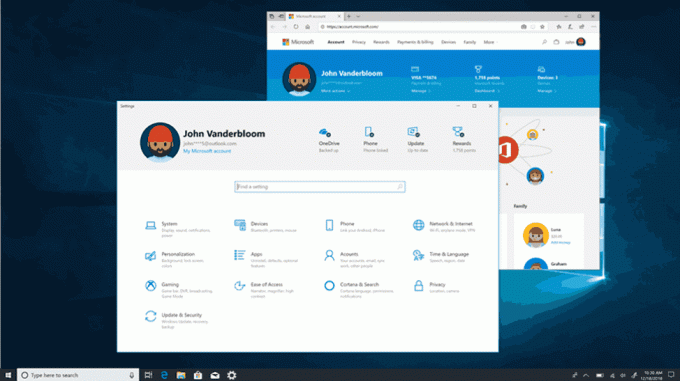
Date amichevoli in Esplora file
Con la build 18272, abbiamo menzionato che alcuni addetti ai lavori potrebbero notare alcune piccole modifiche a Esplora file. Abbiamo promesso i dettagli e la condivisione dell'impostazione predefinita aggiornata ordinamento delle cartelle dei download era la prima parte di quello. La seconda parte è questa: stiamo provando un nuovo formato di data predefinito in Esplora file! Chiamate date amichevoli, puoi vedere un esempio di come appare nell'immagine qui sotto.
Perché fare il cambiamento? Il nuovo formato semplifica la colonna della data di modifica e fornisce coerenza con le altre visualizzazioni presenti nel sistema operativo, nelle app e sul Web.
Apprezziamo tutti coloro che hanno dedicato del tempo per condividere il loro feedback finora. In base ai tuoi commenti, in Build 18305, stiamo rendendo un po' più semplice la disattivazione se non fa per te: non hai più per esaminare le impostazioni, ora puoi semplicemente fare clic con il pulsante destro del mouse sulla colonna della data di modifica e attivare e disattivare le date amichevoli da là.
Le date amichevoli non sono ancora disponibili per tutti, quindi non preoccuparti se non le vedi ancora: ti faremo sapere quando sarà disponibile per tutti.
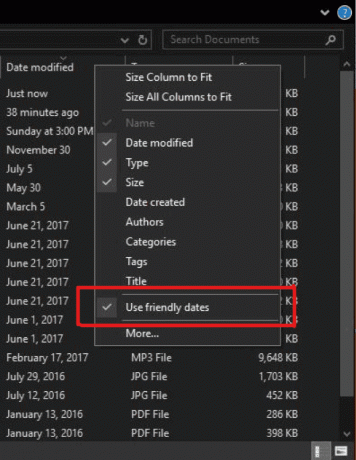
Le ombre sono tornate!
Come hanno notato alcuni insider con gli occhi acuti, di recente abbiamo iniziato a rilanciare il lavoro sulle ombre con cui avevamo originariamente introdotto Costruisci 17711.
Le ombre fanno parte della nostra visione a lungo termine di l'evoluzione del Fluent Design, e siamo entusiasti di riportarveli oggi dopo aver risposto ad alcuni dei feedback che avete condiviso con noi dopo l'implementazione iniziale.
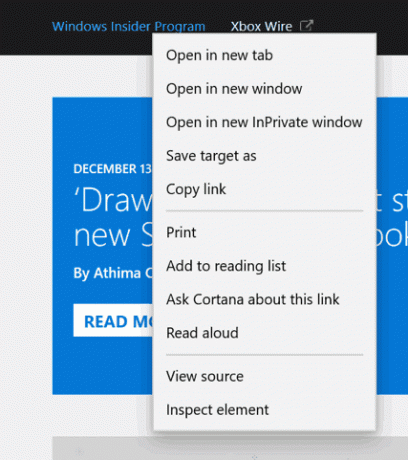
Ripubblicare il nuovo IME giapponese
Grazie per il tuo prezioso feedback sul nostro nuovo IME giapponese. Alcune settimane fa, abbiamo messo offline l'IME per rispondere ad alcuni dei feedback condivisi con noi e ora siamo pronti per iniziare a distribuire nuovamente l'IME agli Insider. L'ultima versione dell'IME ha migliorato le opzioni di personalizzazione chiave e l'affidabilità della finestra candidata (risolvendo un problema in cui non veniva mostrato) e non vediamo l'ora che tu lo provi. Poiché vogliamo garantire la migliore esperienza di digitazione possibile, questo sarà un lancio scaglionato – alcuni addetti ai lavori lo riceverà oggi e esamineremo attentamente sia le metriche che i tuoi commenti prima di inviare l'IME a tutti. Non vedo l'ora di provarlo e condividerlo feedback!
Nota: siamo a conoscenza di problemi di compatibilità con alcune applicazioni di gioco e il team ci sta lavorando: ti faremo sapere quando il problema sarà stato risolto.
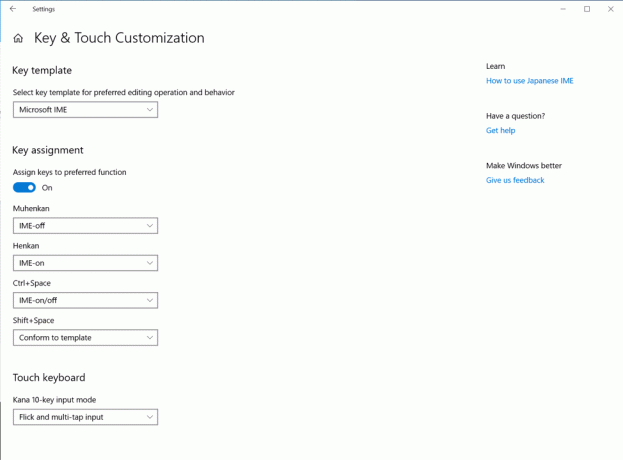
Presentazione dell'app Office per Windows 10
Questo mese, i Windows Insider danno una prima occhiata alla nuova app di Office, un'esperienza semplice progettata per aiutare gli utenti a ottenere il massimo da Office e a riprendere rapidamente il proprio lavoro. Questa app si basa sul ridisegnato Office.com esperienza, che ha ricevuto ottimi riscontri da parte degli utenti e ha cambiato il numero di utenti Web che interagiscono con Office quotidianamente.
L'app è un ottimo punto di partenza per Office che ti aiuta a trovare facilmente tutti i tuoi file in un'unica posizione o ad accedere facilmente a qualsiasi soluzione Office a tua disposizione. Sa di connetterti ai rich client di Office se sono installati sul tuo computer o ti invierà alla versione web di Office se non lo sono. L'IT apprezzerà anche la possibilità di personalizzare l'app integrando altre applicazioni line of business che usano Azure Active Directory nell'esperienza e applicano il marchio aziendale all'app.
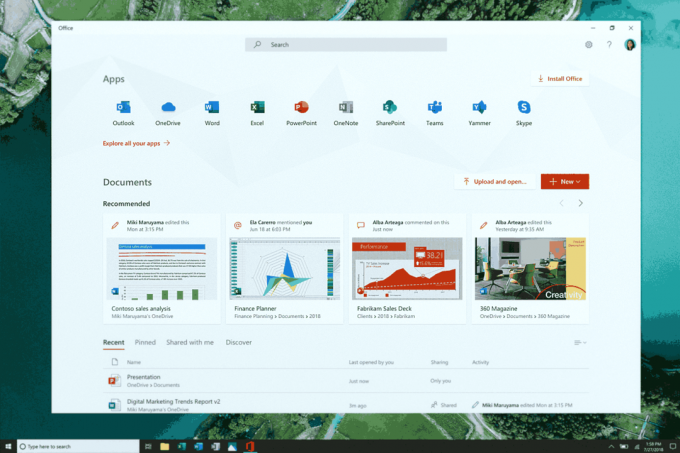
Si prega di vedere il Post sul blog di Microsoft 365 per ulteriori informazioni sull'app di Office. Inizia a utilizzare l'app per ottenere il massimo da Office e facci sapere cosa ne pensi tramite il link di feedback in "Impostazioni".
Nota: potresti notare le nuove icone di Office nello screenshot qui sopra! Non sono ancora disponibili per gli Insider, ma volevamo che tu avessi un assaggio di come appariranno una volta che lo saranno.
Ottieni di più con Cortana e Microsoft To-Do
Vuoi solo una lista di cose da fare che funzioni il doppio per te? Risparmia tempo e rimani organizzato: Cortana ti aiuta aggiungendo promemoria e attività ai tuoi elenchi in Microsoft da fare con questa funzionalità di anteprima, così puoi rimanere aggiornato su ciò che conta di più. Usa la tua voce, il tuo PC, il tuo telefono – la tua scelta.
Semplifica le tue attività: gli elenchi e i promemoria di Microsoft To-Do, Cortana e le attività in Outlook possono ora diventare un tutt'uno, posizionati centralmente nell'app Microsoft To-Do. Usa Microsoft To-Do ovunque: sul tuo Android o iPhone, con Cortana o sul tuo PC Windows 10. Puoi accedervi anche dal web. Viene sincronizzato automaticamente in modo da non perdere mai un colpo.
Quando chiedi a Cortana di aggiungere il latte alla tua lista della spesa, verrà visualizzato in una delle tue liste di cose da fare di Microsoft.

Oppure chiedi a Cortana di ricordarti di chiamare un amico e vedere il promemoria apparire nell'elenco delle attività pianificate di Microsoft.

Con questa integrazione, stiamo intensificando gli sforzi per sincronizzare perfettamente i tuoi elenchi di cose da fare su Microsoft To-Do, Cortana e le tue attività in Outlook. Ulteriori informazioni sull'integrazione delle attività Microsoft To-Do e Outlook.
Per avviare la sincronizzazione, il tuo PC Windows 10 deve eseguire la build 18267+ e essere collegato all'Australia, all'India, agli Stati Uniti o alla regione del Regno Unito. Scopri di più sull'integrazione di Microsoft To-Do e Cortana. Per condividere feedback, unisciti alla coorte oppure usa l'hub di feedback di Windows. utilizzare l'hub di feedback di Windows.
- Abbiamo risolto un problema che causava il controllo dei bug con l'errore "KERNEL SECURITY CHECK FAILURE" durante la creazione/avvio di VM o l'installazione/esecuzione di scansioni con determinate app AV.
- Abbiamo risolto un problema per cui l'icona Apri cartella in Esplora file aveva uno sfondo bianco quando si utilizzava il tema scuro.
- Abbiamo risolto un problema nella build precedente in cui le impostazioni si bloccavano all'apertura delle impostazioni vocali.
- Abbiamo risolto un problema per cui il Centro operativo non aveva un'animazione di apertura negli ultimi voli.
- Abbiamo risolto un problema per cui le attività elencate in modo da poter facilmente riprendere da dove avevi interrotto all'apertura della ricerca avevano tutte un timestamp inaspettatamente vecchio.
- Abbiamo risolto un problema per cui la casella di ricerca nella barra delle applicazioni aveva un bordo scuro troncato nel tema chiaro.
- Abbiamo risolto alcuni scenari che potevano far diventare inaspettatamente trasparente la barra delle applicazioni.
- Abbiamo risolto un problema che poteva far sì che taskhostw.exe utilizzasse inaspettatamente una grande quantità di CPU per un lungo periodo.
- Abbiamo risolto un problema per cui le impostazioni si bloccavano quando si faceva clic sull'opzione "Visualizza l'utilizzo dello spazio di archiviazione su altre unità" in Sistema> Archiviazione nelle build recenti.
- Abbiamo risolto un problema per cui "Elimina versione precedente di Windows" in Configura sensore memoria non era selezionabile.
- Abbiamo risolto un problema che causava il fallimento imprevisto del backup per alcuni con un messaggio che diceva che il supporto è protetto da scrittura (codice di errore 0x80070013).
- Quando la sezione Cerca è visibile in Impostazioni, verrà ora prima di Aggiornamento e sicurezza.
- Abbiamo risolto un problema per cui alcune pagine in Impostazioni avevano più spazio nella parte superiore di altre.
- Abbiamo risolto un problema che causava e alcuni altri caratteri che non venivano visualizzati correttamente in alcuni campi di testo.
- Abbiamo risolto un problema per cui Windows Ink Workspace utilizzava la vecchia icona di Microsoft Store.
- Abbiamo risolto un problema per cui il selettore di emoji poteva disegnare parzialmente fuori dallo schermo se richiamato nella parte inferiore dello schermo.
- Abbiamo risolto un problema per cui la seconda riga dell'indicatore di input nella barra delle applicazioni, quando mostrata, non era leggibile nel tema chiaro.
- Abbiamo aggiornato il nostro messaggio nello strumento di cattura per includere un suggerimento sull'uso di WIN+Shift+S per migliorare la rilevabilità: grazie alle persone che hanno suggerito questo!
- Abbiamo risolto un problema per cui nella scheda Dettagli di Task Manager non era possibile ordinare in base alla colonna "Memoria GPU condivisa".
- Abbiamo risolto un problema che impediva a ShellExperienceHost.exe di andare a dormire con il dispositivo messaggio "Una sessione Miracast è attualmente connessa." nonostante detta sessione sia già stata disconnesso.
- Abbiamo risolto un problema del volo precedente per cui su alcuni sistemi il controller audio ad alta definizione non si avviava con il codice 10, con conseguente assenza di audio dagli altoparlanti e dal microfono di bordo.
- I colori del collegamento ipertestuale devono essere perfezionati in Modalità scura in Sticky Notes se gli approfondimenti sono abilitati.
- L'app Sicurezza di Windows potrebbe mostrare uno stato sconosciuto per l'area Protezione da virus e minacce o non aggiornarsi correttamente. Ciò può verificarsi dopo l'aggiornamento, il riavvio o le modifiche alle impostazioni.
- Il processo cmimanageworker.exe potrebbe bloccarsi, causando un rallentamento del sistema o un utilizzo della CPU superiore al normale. Questo può essere aggirato riavviando la macchina se si verifica.
- L'avvio di giochi che utilizzano l'anti-cheat di BattlEye attiverà un controllo dei bug (schermo verde): stiamo indagando.
- Le stampanti USB possono essere visualizzate due volte in Dispositivi e stampanti nel Pannello di controllo. La reinstallazione della stampante risolverà il problema.
- Stiamo esaminando un problema per cui facendo clic sul tuo account in Cortana Permissions non viene visualizzata l'interfaccia utente per uscire da Cortana (se eri già connesso) per alcuni utenti in questa build.
- Se utilizzi Hyper-V e hai aggiunto un vSwitch esterno oltre a quello predefinito, molte app UWP non saranno in grado di connettersi a Internet. La rimozione del vSwitch aggiuntivo risolverà questo problema.
- L'interfaccia utente dell'Utilità di pianificazione potrebbe apparire vuota anche se sono presenti attività pianificate. Per ora, dovrai usare la riga di comando se vuoi vederli.
- Le schede audio Creative X-Fi non funzionano correttamente. Stiamo collaborando con Creative per risolvere questo problema.
- Quando si tenta di eseguire l'aggiornamento alla build 18305, alcuni dispositivi in modalità S verranno scaricati e riavviati, ma non riusciranno a eseguire l'aggiornamento. Stiamo lavorando a una soluzione per un volo futuro.
- Se installi una delle build recenti dall'anello veloce e passi all'anello lento, i contenuti facoltativi come l'abilitazione della modalità sviluppatore non riusciranno. Dovrai rimanere nell'anello veloce per aggiungere/installare/abilitare contenuti opzionali. Questo perché il contenuto facoltativo verrà installato solo su build approvate per anelli specifici.
Fonte: Microsoft



